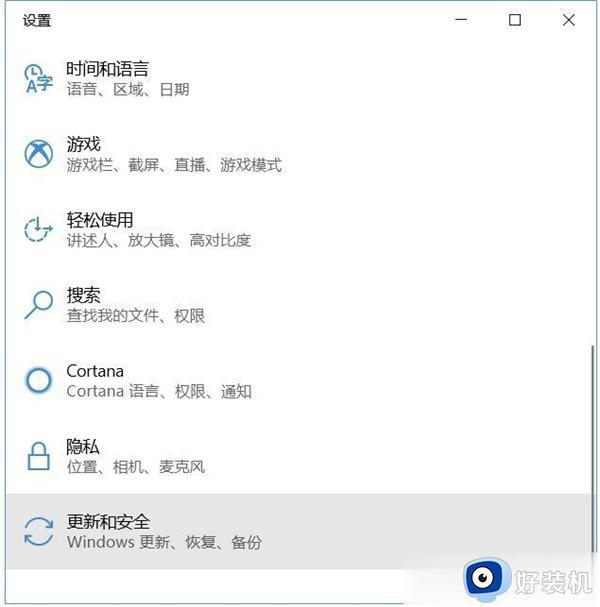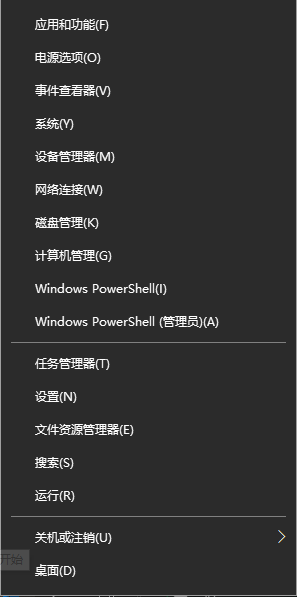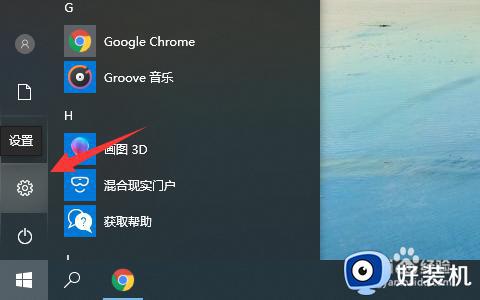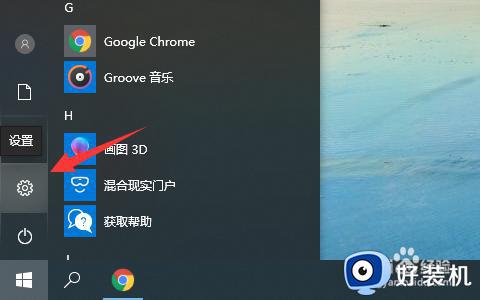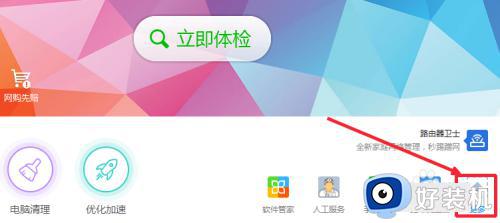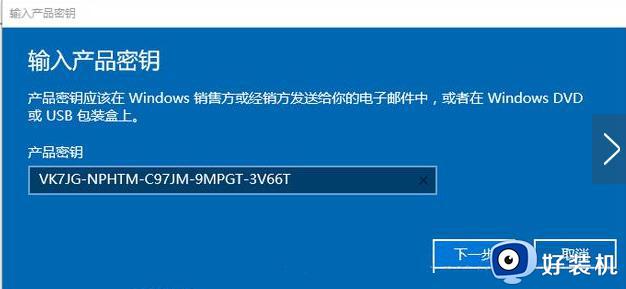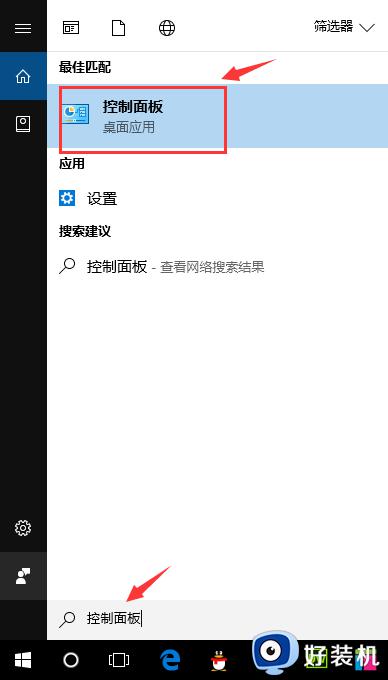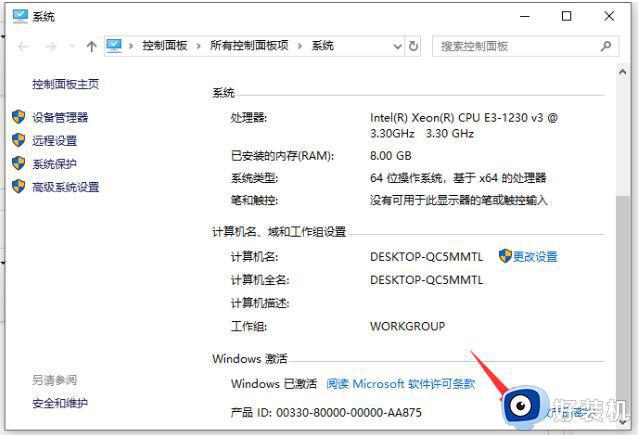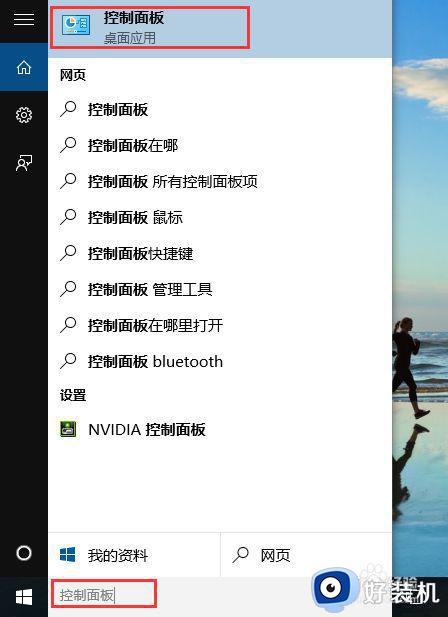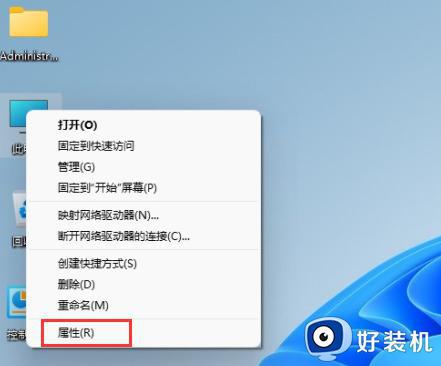windows10教育版怎么升级专业版 windows10教育版升级专业版方法介绍
时间:2023-07-24 14:58:00作者:mei
电脑安装上win10教育版之后发现功能少很多,相比之下,win10专业版功能较为丰富一些,有什么不重装系统就可以把教育版升级为专业版的方法?接下去介绍一招简单把windows10教育版升级专业版方法步骤,一起往下学习看看。
解决方法如下:
1、首先升级密钥,以升级系统版本,按组合键“win+I”打开“Windows设置”,选择“更新与安全”。
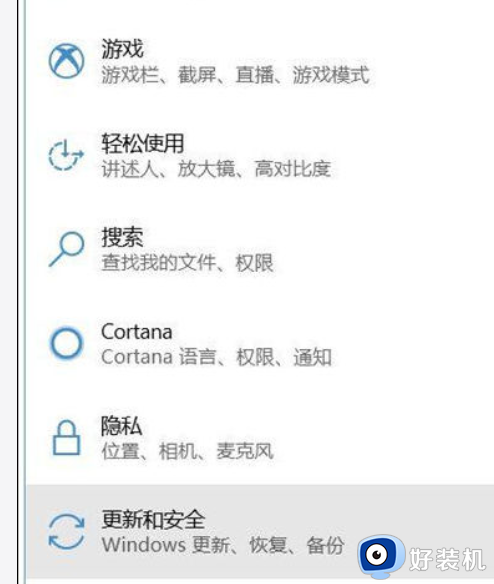
2、选择“激活”。
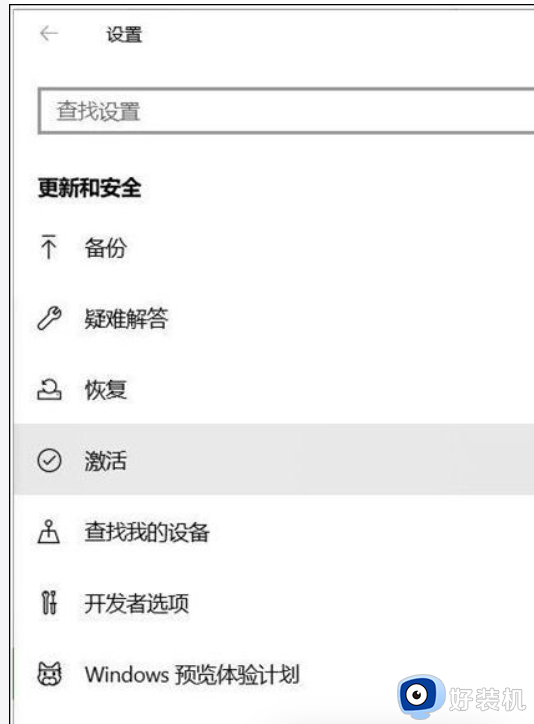
3、点击“更改产品密钥”。
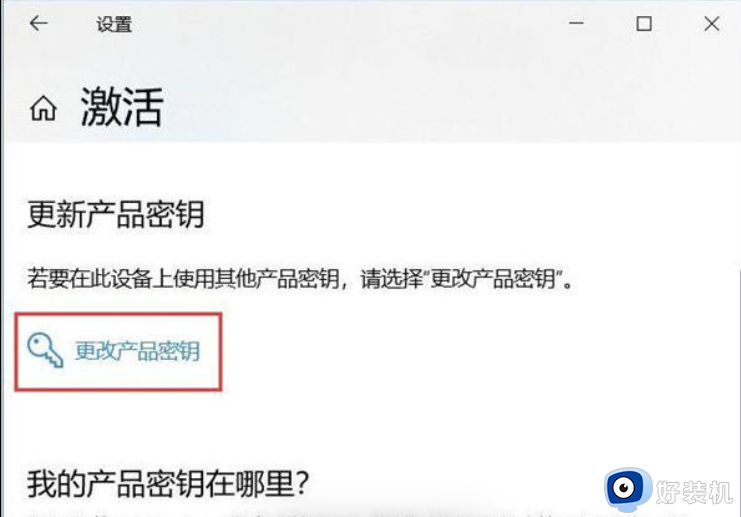
4、填写密钥“VK7JG-NPHTM-C97JM-9MPGT-3V66T”,此密钥仅用于升级版本并不能用于激活系统。
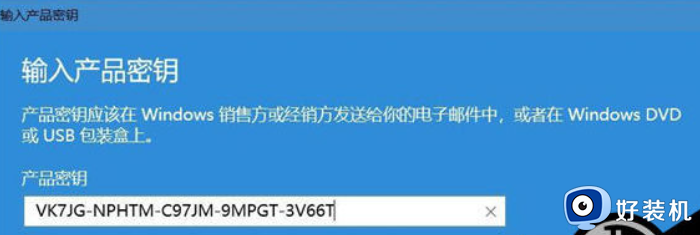
5、升级完成之后,打开Windows设置——更新和安全中和激活信息界面,未激活的系统会显示“疑难解答”,通过疑难解答即可恢复账号中的专业版系统。
上述介绍windows10系统教育版升级专业版方法,不要备份和重装系统,直接操作即可完成升级。